A caixa de diálogo Editar UVWs contém três barras de ferramentas: uma acima da janela de edição e duas abaixo.
Interface
Barra de ferramentas superior
Contém controles para manipular os subobjetos da textura na janela de visualização e opções de configuração. Ao transformar com Rotação e Redimensionamento, pressionar Ctrl + Alt irá permitir que você transforme a seleção do ponto de clique do mouse, em vez da seleção central. O primeiro clique especifica o centro da transformação.

-
 Mover
Mover - Permite selecionar e mover subobjetos. Opções do submenu são Mover, Mover na Horizontal e Mover na Vertical. Para restringir o movimento a um eixo único, mantenha pressionada a tecla Shift enquanto arrasta.
-
 Girar
Girar - Permite selecionar e rotacionar objetos secundários. Por padrão, a rotação ocorre em torno do centro da seleção; para rotacionar em torno da posição do cursor, mantenha pressionada a tecla Ctrl + Alt enquanto arrasta.
-
 Escala
Escala - Permite selecionar e alterar a escala de subobjetos de. Opções do submenu são Escala, Escala Horizontal e Escala Vertical. Por padrão, a escala ocorre em torno do centro de seleção; para a escala em torno da posição do cursor, mantenha pressionada a tecla Ctrl + Alt enquanto arrasta.
Pressionar Shift durante a escala restringe a transformação para um eixo único.
-
 Modo Forma Livre
Modo Forma Livre - Permite selecionar e mover, rotacionar ou escalar os vértices, dependendo de onde você arrasta.
Após selecionar subobjetos de forma livre, a alça aparece como uma caixa delimitadora retangular em torno da seleção. Quando você move o cursor sobre os vários elementos da meta-alça e dentro da meta-alça, a aparência do cursor, e o resultado de começar a arrastar nesta localização, alterar:
-
 Mover, posicione o cursor em qualquer lugar dentro da meta-alça e, em seguida, arraste para mover a seleção. Para restringir o movimento para o eixo horizontal ou vertical, dependendo de como você começar a arrastar, pressione e mantenha pressionada a tecla Shift antes de arrastar.
Mover, posicione o cursor em qualquer lugar dentro da meta-alça e, em seguida, arraste para mover a seleção. Para restringir o movimento para o eixo horizontal ou vertical, dependendo de como você começar a arrastar, pressione e mantenha pressionada a tecla Shift antes de arrastar.
-
 Rotacionar Posicione o cursor sobre uma meta-alça de ponto central da aresta e, em seguida, arraste para rotacionar a seleção em torno do ponto de giro. Conforme você arrasta, a quantidade de rotação é mostrada no centro da meta-alça.
Rotacionar Posicione o cursor sobre uma meta-alça de ponto central da aresta e, em seguida, arraste para rotacionar a seleção em torno do ponto de giro. Conforme você arrasta, a quantidade de rotação é mostrada no centro da meta-alça.
Ctrl+ arrasta para rotacionar em incrementos de cinco graus; Alt+ arrasta para rotacionar em incrementos de um grau. A Rotação de forma livre respeita o status do ângulo de snap.
-
 Escala Posicione o cursor sobre uma meta-alça de canto e, em seguida, arraste para escalar a seleção. Por padrão, a escala é não uniforme; se você pressionar e mantiver pressionada a tecla Ctrl antes de arrastar, a escala é uniforme nos eixos horizontal e vertical. Pressione e mantenha pressionada a tecla Shift antes de arrastar para restringir a escala para o eixo horizontal ou vertical, dependendo de como você começar a arrastar.
Escala Posicione o cursor sobre uma meta-alça de canto e, em seguida, arraste para escalar a seleção. Por padrão, a escala é não uniforme; se você pressionar e mantiver pressionada a tecla Ctrl antes de arrastar, a escala é uniforme nos eixos horizontal e vertical. Pressione e mantenha pressionada a tecla Shift antes de arrastar para restringir a escala para o eixo horizontal ou vertical, dependendo de como você começar a arrastar.
Por padrão, a escala acontece sobre o centro da meta-alça. Se você tiver movido o ponto de giro (consulte o seguinte item), é possível escalar sobre o centro de transformação em vez de pressionar e manter pressionada a tecla Alt antes de arrastar.
-
 Mover ponto de giro Posicione o cursor sobre o ponto de giro, uma cruz de estrutura de arame que aparece por padrão no centro da meta-alça. Quando o cursor é exibido, arraste para mover o ponto de giro. Rotação sempre ocorre em torno do ponto de giro; escala acontece em torno do ponto de giro se você pressionar e mantiver pressionada a tecla Alt antes de arrastar.
Mover ponto de giro Posicione o cursor sobre o ponto de giro, uma cruz de estrutura de arame que aparece por padrão no centro da meta-alça. Quando o cursor é exibido, arraste para mover o ponto de giro. Rotação sempre ocorre em torno do ponto de giro; escala acontece em torno do ponto de giro se você pressionar e mantiver pressionada a tecla Alt antes de arrastar.
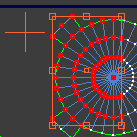
Ponto de giro de forma livre movido para fora da alça
Dica: Você pode também a posicionar o ponto de giro com os controles Definir Ponto de Giro na implementação Transformação Rápida.
Se pressionar a tecla Ctrle selecionar um ou mais vértices para fora da alça, a meta-alça expande para englobar toda a seleção.
Clique duas vezes em um polígono para selecionar o elemento no Editor UV.
Pressione a tecla Shifte, ao mesmo tempo, clique em um polígono para selecionar um anel no viewport e no Editor UV.
Clique duas vezes em uma aresta para selecionar um loop na viewport e no Editor UV.
Pressione a tecla Shifte, ao mesmo tempo, clique em uma aresta para selecionar um anel no viewport e no Editor UV.
-
-
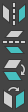 Efeito espelhado
Efeito espelhado -
Reverte as posições dos subobjetos selecionados e inverte as UVs. Opções do submenu são simetria vertical, simetria horizontal, inversão horizontal e Inversão vertical.
Inverter primeiro desvincula a seleção ao longo de suas arestas de vínculo e, em seguida, aplica uma simetria horizontal ou vertical, dependendo do modo.
-
 Mostrar UV multibloco
Mostrar UV multibloco -
Alterna a exibição da vista de várias exibições lado a lado na janela do editor.
As texturas são exibidas como blocos no espaço UV. Cada bloco é uma unidade em largura e altura (1x1) no espaço UV. A opção Mostrar UV multibloco exibe blocos tocados pelas faces, não aqueles onde estão os vértices.
Usado em combinação com Mapa multibloco, UV multibloco permite carregar, visualizar e renderizar texturas compostas de várias imagens que correspondem aos blocos de grade no layout de UV. Isso significa que é possível abrir e exibir texturas de resolução muito alta produzidas por aplicativos de pintura 3D com uma alternativa mais eficiente a utilizar vários canais UV.
As texturas são exibidas como blocos no espaço UV. Cada bloco é uma unidade em largura e altura (1x1) no espaço UV.
-
 Exibir Mapa
Exibir Mapa -
Alterna a exibição do mapa na janela do editor.
-
 UV/VW/UW
UV/VW/UW -
Por padrão, a parte de UV das coordenadas UVW é exibida na janela de visualização. No entanto, é possível alterar a visualização para editar a parte do UW ou a parte do VW.
 Opções
Opções- Abre a caixa de diálogo Opções de Lançamento.
- Menu suspenso Lista de texturas
-
Contém todos os mapas do material atribuído ao objeto.
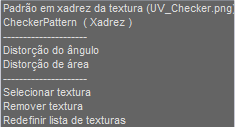
Os nomes dos mapas atribuídos no Editor de material, e na caixa de diálogo Editar UVW (através da seleção de textura) aparecem na lista.
Abaixo dos nomes do mapa estão vários nomes de comandos:
- Selecionar Textura Abre o Navegador de material/mapa, que você pode utilizar para adicionar e exibir as texturas que não estão atualmente no material do objeto. Para modificar a textura, utilize o Editor de material.
- Remover Textura elimina a textura atualmente exibida a partir do editor.
- Redefinir a Lista de Textura Retorna a lista de textura para o estado atual do material aplicado, removendo quaisquer texturas adicionas e restaurando quaisquer texturas removidas que faziam parte do material original, se ainda existirem no material. Este comando também adiciona novos mapas ao material, basicamente atualiza o Editor UVW para o estado atual do material.
Selecione um mapa que deseja usar na janela de visualização. Por exemplo, você pode usar um mapa de relevo ou um mapa de textura como uma referência para mover os vértices de UVW.
O Verificador de textura (UV-Checker.png) é útil para identificar a direção de UV e a direção normal. Este bitmap pode ser substituído em \\maps\uvwunwrap.
A textura xadrez denominada CheckerPattern (Xadrez), útil para verificar áreas distorcidas do mapeamento de textura, é embutida na caixa de diálogo Editar UVWs. Por padrão, esta textura é exibida como a textura do plano de fundo quando você abre primeiro o editor após aplicar Revelar UVW para um objeto. Para fazer com que o padrão apareça no objeto nas definições das viewports para exibir texturas, selecione a partir da lista suspensa, mesmo se ele já estiver ativo no editor.
Barras de ferramentas inferiores
As duas barras de ferramentas inferiores incluem funções para selecionar e transformar subobjetos definir as propriedades de visualização.
Barra de ferramentas de seleção do subobjeto
A primeira das duas barras de ferramenta inferiores contém funções para definição do modo do subobjeto, fazendo seleções prodimentais, e usando a seleção suave.

 Vértice/
Vértice/ Aresta/
Aresta/ Polígono
Polígono- Ativa a seleção no nível respectivo do subojeto da textura. Estes botões são equivalentes aos níveis do subobjeto na pilha do modificador e no modificador Liberar UVWs
 Implementação Seleção.
Nota: Subobjetos selecionados ficam com a cor vermelha, por padrão. Subobjetos que compartilham um vértice geométrico comum ou uma aresta com seleção seja são azuis por padrão. Isso ajuda a identificar subobjetos que compartilham a mesma junção. É possível alterar essas cores usando Personalizar interface do usuário
Implementação Seleção.
Nota: Subobjetos selecionados ficam com a cor vermelha, por padrão. Subobjetos que compartilham um vértice geométrico comum ou uma aresta com seleção seja são azuis por padrão. Isso ajuda a identificar subobjetos que compartilham a mesma junção. É possível alterar essas cores usando Personalizar interface do usuário painel Cores.
painel Cores.
O nível do subobjeto ativo é sincronizado entre a pilha do modificador e a implementação Seleção do modificador Desempacotar UVW e da configuração da barra de ferramentas Seleção de subobjeto. Quando você selecionar um nível do subobjeto em um, ele também é ativado no outro. De forma similar, selecionando subobjetos em uma viewport seleciona eles no editor e vice-versa. No entanto, como você pode alternar entre o modo de subobjeto através da pilha de modificador, mas não pela barra de ferramentas ou botões de implementação Seleção, é possível que um modo de subobjeto seja ativado na caixa de diálogo Editar UVWs, e não nas viewports.
-
 Selecionar por Alternar UV do Elemento
Selecionar por Alternar UV do Elemento - Quando ativado, a seleção de um subobjeto na janela do editor seleciona todo o grupo ao qual o subobjeto pertence. Isso é diferente do botão de alternância Selecionar por elemento XY no modificador Desempacotar UVW
 implementação Seleção, que se aplica a elementos de geometria.
implementação Seleção, que se aplica a elementos de geometria.  Expandir: Seleção de UV
Expandir: Seleção de UV- Expande a seleção de coordenadas da texture ao selecionar subobjetos adjacentes aos subobjetos selecionados.
A expansão do vértice e das faces continua no exterior em todas as direções disponíveis. A expansão da aresta continua em caminhos UV disponíveis. Por exemplo, para selecionar um contorno do grupo, selecione uma aresta exterior e, em seguida, clique em Expandir Seleção repetidamente.Dica: Para ampliar uma seleção de subobjeto com relação à geometria do objeto, utilize Aumentar: Seleção XY.
 Compactar: Seleção UV
Compactar: Seleção UV- Reduz a seleção das coordenadas da textura ao desmarcar todos os subobjetos adjacentes para subobjetos não selecionados.
Dica: Para modificar uma seleção de subobjeto com relação à geometria do objeto, use Encolher: Seleção XY.
 Contorno UV
Contorno UV-
Seleciona um contorno de vértices, arestas ou polígonos da textura. O uso é como segue:
- Vértices/polígonos selecionar dois ou mais vértices ou polígonos adjacentes em uma ou mais fileiras ou colunas, e em seguida clique em Loop. Isto seleciona todos os subobjetos em linha com a seleção.
- Arestas Selecione uma ou mais arestas e, em seguida, clique em loop. Isto seleciona todas as arestas em linha com a aresta selecionada.
 Aumentar o Contorno UV
Aumentar o Contorno UV- Estende um contorno ou contornos em ambas as extremidades, quando possível.
 Encolher Contorno UV
Encolher Contorno UV- Cancela a seleção dos subobjetos em ambas as extremidades de um contorno ou contornos.
-
 Anel UV
Anel UV - Seleciona um anel de vértices, arestas ou polígonos da textura. O uso é como segue:
- Vértices/polígonos Selecionar dois ou mais vértices ou polígonos adjacentes em uma ou mais fileiras ou colunas, e em seguida clique no anel. Isto seleciona todos os subobjetos nas arestas paralelas à seleção.
- Arestas Selecione uma ou mais arestas e, em seguida, clique no anel. Isto seleciona todas as arestas paralelas à aresta selecionada.
 Aumentar o anel UV
Aumentar o anel UV- Estende um anel ou anéis em ambas as extremidades, quando possível.
 Compactar Anel UV
Compactar Anel UV- Cancela a seleção dos subobjetos em ambas as extremidades de um anel ou anéis.
-
 Seleção de Pintura UV
Seleção de Pintura UV - Permite que você “pinte” uma seleção de subobjetos ao arrastar na janela do editor. Após ativar este modo, mova o cursor para a janela do editor e, em seguida, arraste para selecionar os subobjetos. Para sair do modo de Seleçionar Tinta, clique com o botão direito do mouse e selecione uma ferramenta de transformação.
O modo Tinta seleciona somente subobjetos que estejam completamente dentro do pincel de seleção. O círculo tracejado anexado ao mouse exibe o tamanho do pincel. Para alterar o tamanho do pincel, utilize as ferramentas Aumentar e Diminuir (consulte a seguir).
 Aumentar o Tamanho do Pincel
Aumentar o Tamanho do Pincel-
Aumenta o tamanho do "pincel" da Seleção de Pintura UV seleção: o círculo anexado ao cursor do mouse.
 Diminuir o Tamanho do Pincel
Diminuir o Tamanho do Pincel-
Diminui o tamanho do "pincel" da Seleção de Pintura UV: o círculo anexado ao cursor do mouse.
- UV_SelectionFromBase/SelectionToBase
-
Estes comandos transferem as seleções do subobjeto para o objeto base (deve ser um polígono editável) para as coordenadas da textura e vice-versa. Eles somente estão disponíveis na caixa de diálogo Personalizar interface do usuário:
- UV_SelectionFromBase Converte a seleção de um subobjeto a partir do objeto base polígono editável para as coordenadas de textura no modificador Unwrap UVW. Ele está disponível somente quando o nível do Polígono Editável na pilha de modificador está ativo. A ação CUI está disponível a partir da categoira PolyTools.
- SelectionToBase Converte uma seleção de subobjeto das coordenadas de textura no modificador Unwrap UVW para objeto base polígono editável. Ele está disponível somente quando o nível do modificador Unwrap UVW na pilha de modificador está ativo. A ação CUI está disponível a partir da categoria UVW Unwrap.
Ferramentas de Seleção Suave

A Seleção Suave faz uma seleção de vértices UV se comportarem como se fossem rodeados por um "campo magnético." Vértices desmarcados dentro do campo são desenhados suavemente enquanto você transforma a seleção, o efeito reduzindo com a distância. É possível ajustar a distância, ou “declínio”, caso se aplique ao objeto ou espaço de textura, e a fórmula ao qual ele diminui.
Para utilizar a Seleção Suave, primeiro defina um valor que abrange vértices para serem movidos ou redimensionados, em seguida, transforme subobjetos com um efeito de enfraquecimento.
 Seleção suave
Seleção suave- Alterna o recurso Seleção Suave. Quando ativado, os vértices da seleção suave exibidos usando um gradiente de cor que enfraquece dos vértices centrais e explicitamente selecionados.
- Enfraquecimento
- Utilize esta configuração numérica para especificar a distância de enfraquecimento. Conforme o valor aumenta, as cores dos vértices não selecionados mudam gradualmente do vértice selecionado para refletir a área de influência.
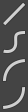 Tipo de Falloff da Seleção Suave
Tipo de Falloff da Seleção Suave - Transformar com a seleção suave afeta vértices não selecionados na área de falloff com base na configuração do tipo de falloff. Selecione uma configuração do submenu.
Os ícones indicam como os botões afetam o falloff. As opções são:
-
 Linear (o padrão)
Linear (o padrão)
-
 Suave
Suave
-
 Lento
Lento
-
 Rápido
Rápido
-
- XY/UV
- Escolha a partir da lista suspensa para especificar o espaço da textura ou objeto para a distância do falloff. XY seleciona o espaço do objeto, UV seleciona o espaço da textura.
 Limitar a Seleção Suave pelas Arestas
Limitar a Seleção Suave pelas Arestas- Quando ativada (o padrão), limita a região do falloff pelo número especificado de arestas (usando a configuração numérica) entre a seleção e os vértices afetados. A região afetada é medida em termos de espaço "distancia da borda" em vez de distância absoluta.
Transformar/Exibir barra de ferramentas

-

 Ins Tipo Absoluto/Relativo
Ins Tipo Absoluto/Relativo - No modo absoluto (o padrão), o 3ds Max trata os valores inseridos nos campos U, V e W (consulte a seguir) como coordenadas reais dentro do espaço de textura. No modo Relativo, o 3ds Max aplica transformar os valores inseridos como deslocamentos para valores atuais.
- U, V e W
- Estes campos exibem as coordenadas UVW para a seleção atual. Se a seleção utiliza vários valores para um determinado eixo, o campo é deixado em branco. Utilize o teclado ou os controles giratórios para editá-los.
Esses campos estão ativos em todos os níveis de subobjeto, mas sempre se aplicam aos vértices. Com um único vértice selecionado, eles exibem as coordenadas atuais. Com vários vértices (ou uma ou mais arestas ou faces) selecionados, são exibidas as coordenadas dos vértices que pertencem à seleção em em comum; caso contrário, eles ficarão em branco.
-
 Bloquear Subobjetos Selecionados
Bloquear Subobjetos Selecionados -
Quando ativado, impede a adição ou remoção de subobjetos da seleção. Neste modo, é possível transformar subobjetos selecionados tocar neles.
-
 Exibir somente polígonos selecionados
Exibir somente polígonos selecionados -
Quando ativado, somente os polígonos selecionados aparecem na janela do editor; o resto permance oculto. Esta opção é suportada em todos os níveis de subobjeto, mas somente se aplica para polígonos selecionados. Alterar a seleção do polígono da viewport automaticamente atualiza a exibição no editor.
 Ocultar/mostrar subobjetos selecionados
Ocultar/mostrar subobjetos selecionados- Oculta os subobjetos ou mostra todos os subobjetos ocultos. No submenu, selecione
 (Ocultar) ou
(Ocultar) ou  (Exibir).
(Exibir).
É possível aplicar Ocultar repetidamente para reduzir o número de subobjetos exibidos de forma incremental.
 Congelar/Descongelar Subobjetos Selecionados
Congelar/Descongelar Subobjetos Selecionados- Congela subojetos selecionados ou descongela todos os subobjetos. No submenu, selecione
 (Congelar) ou
(Congelar) ou  (Descongelar).
(Descongelar).
Quando estiverem congelados, os subobjetos não podem ser selecionados ou transformados diretamente, embora estejam sujeitos a transformação indireta via seleção suave.
- Todas as IDs (menu suspenso)
-
Filtra as IDs de material do objeto. Exibe faces de textura que coincidem com a ID escolhida a partir da lista suspensa. A lista exibe somente as IDs disponíveis no objeto modificado.
-
 Exibição Pan
Exibição Pan -
Clique em Exibição Pan e, em seguida, arraste na janela do editor para alterar a parte visível.
Dica: Com um mouse de três botões, é possível efetuar o pan da janela a qualquer momento ao arrastar com o botão do meio do mouse. -
 Exibição do Zoom
Exibição do Zoom -
Clique em Zoom e, em seguida, clique e arraste para efetuar o zoom na janela.
Dica: Com um mouse de roda, também é possível efetuar o zoom girando a roda. -
 Zoom na Região
Zoom na Região -
Clique na Região do Zoom e, em seguida, selecione a região (arrastando) parte da janela para aumentar o zoom.
-
 Extensões de zoom
Extensões de zoom -
Amplia ou reduz o zoom para ajustar as coordenadas de textura na janela. Os botões do submenu, de cima para baixo, permitem efetuar o zoom para todas as coordenadas de textura, para a seleção atual e todos os grupos/elementos que contêm quaisquer subjetos selecionados.
-
 Snaps
Snaps -
A Alternância de snaps
 fornece controle para criar, mover, rotacionar e dimensionar subobjetos, fazendo com que o cursor "salte" para uma parte específica da geometria existente ou para outros elementos da cena, quando ativados. Você pode especificar onde você efetuará o snap para utilizar as Configurações de snaps
fornece controle para criar, mover, rotacionar e dimensionar subobjetos, fazendo com que o cursor "salte" para uma parte específica da geometria existente ou para outros elementos da cena, quando ativados. Você pode especificar onde você efetuará o snap para utilizar as Configurações de snaps  . Qualquer combinação de tipos de snap ativos pode ser selecionada para fornecer vários pontos de snap.
. Qualquer combinação de tipos de snap ativos pode ser selecionada para fornecer vários pontos de snap.

- Snap do pixel central
- Efetua o snap ao centro dos pixels quando há um bitmap no plano de fundo.
Nota: Com vários vértices selecionados, todos os vértices efetuam snap ao pixel mais próximo, relativamente; isso pode alterar ligeiramente os relacionamentos espaciais entre eles.
- Snap do pixel do canto
- Efetua o snap ao canto do pixel quando há um bitmap no plano de fundo.
Nota: Com vários vértices selecionados, todos os vértices efetuam snap ao pixel mais próximo, relativamente; isso pode alterar ligeiramente os relacionamentos espaciais entre eles.
- Ajuste à grade
- Efetua snap para qualquer ponto em uma linha de grade.
- Ajuste ao vértice
- Efetua o snap a vértices de objetos de malha ou a objetos que podem ser convertidos em malhas editáveis. Efetua o snap para segmentos em splines.
- Aresta de referência
- Efetua o snap em qualquer lugar ao longo de arestas (visível ou invisível) ou segmentos de spline.
- Resistência de snap
- Define a resistência. O valor padrão é 0,2, e o intervalo é 0-0.5.
Definir a resistência como 0 desativa efetivamente o snap. Em valores menores 0,3, o ajuste à grade tende para ir à grade Arestas. Em 0,5, o snap à grade somente entra em interseções de grade.